Hướng Dẫn Mua VPS Cloudbase
Bạn cần tạo một tài khoản người dùng tại Cloudbase trước khi tiến hành dùng thử hoặc mua VPS. Nếu bạn chưa tạo tài khoản, vui lòng xem hướng dẫn đăng ký tài khoản.
Khi đăng nhập vào tài khoản, bạn sẽ vào trang my.cloudbase.vn như sau:
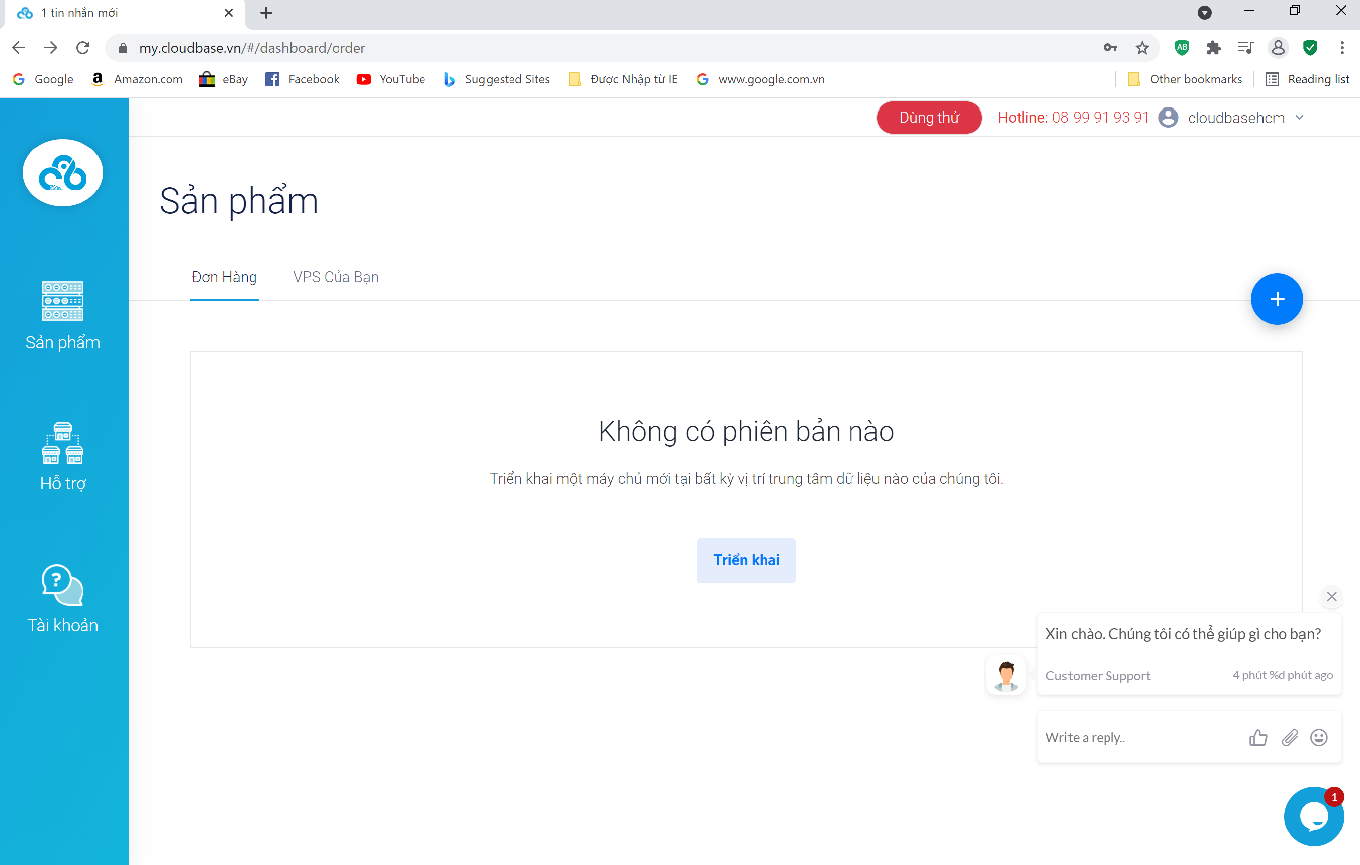
Bạn tiến hành chọn mua các gói vps tùy theo nhu cầu sử dụng của mình như sau:
Bước 1: Bạn chọn mục “Triển khai” hoặc chọn vào biểu tượng dấu “+” để bắt đầu chọn mua các gói VPS cần sử dụng.
Bước 2: Chọn “VPS Tiêu Chuẩn” hoặc “VPS Cao Cấp”. Khi bạn chọn loại nào thì các gói VPS phía dưới sẽ thay đổi tương ứng theo loại đó
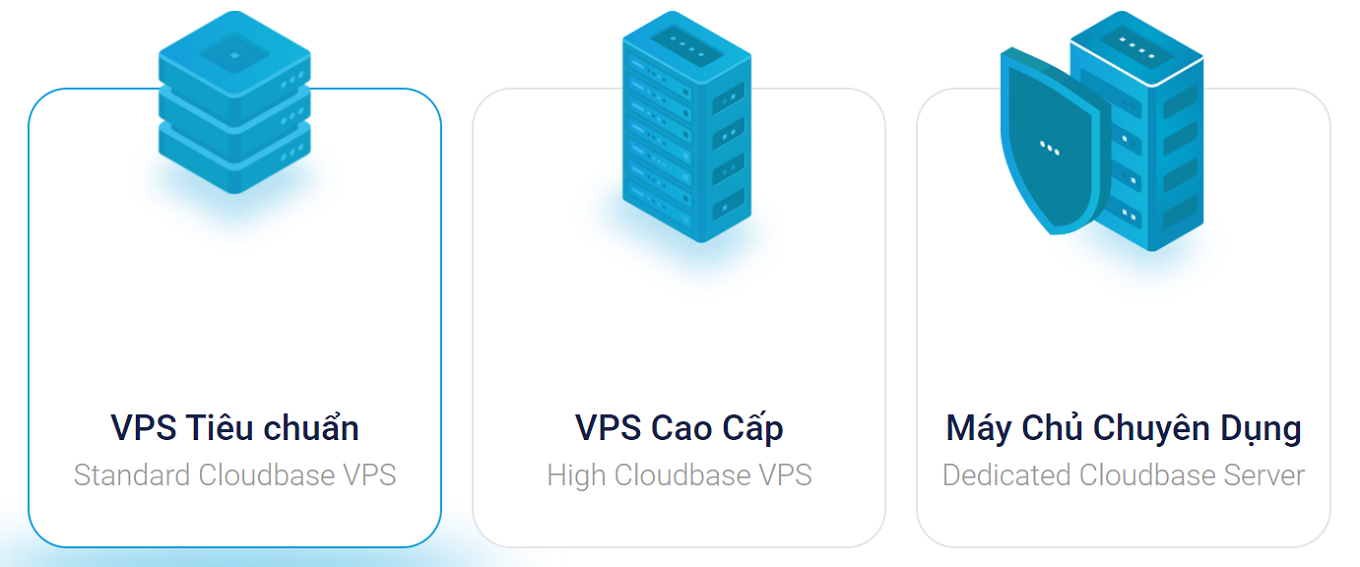
Bước 3: Chọn gói Cloud VPS và thời gian sử dụng
1. Chọn sản phẩm: Bạn chọn thời gian mà bạn muốn sử dụng như sau:
 Sau đó chọn các gói VPS phù hợp với nhu cầu sử dụng của bạn: VPS Tiêu Chuẩn: từ gói SVPS 01 đến SVPS 07; VPS Cao Cấp: từ gói HVPS 01 đến HVPS 07.
Sau đó chọn các gói VPS phù hợp với nhu cầu sử dụng của bạn: VPS Tiêu Chuẩn: từ gói SVPS 01 đến SVPS 07; VPS Cao Cấp: từ gói HVPS 01 đến HVPS 07.
Bước 4: Chọn hệ điều hành và các thông số khác cho VPS của bạn.
Bạn cần phải chọn hoặc nhập thông tin vào các mục có đánh dấu *
Tại mục “2. Chọn Hệ Điều Hành”: chọn hệ điều hành (OS) Linux hoặc Windows và các phiên bản phù hợp với mục đích sử dụng VPS của bạn:
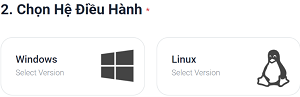
Lưu ý: Gói SVPS 01 chỉ có hệ điều hành Linux, không có hệ điều hành Windows
– Tại mục “3. IP Riêng”: Nếu bạn không cần sử dụng IP riêng thì bỏ chọn dấu tick (V) trong mục này
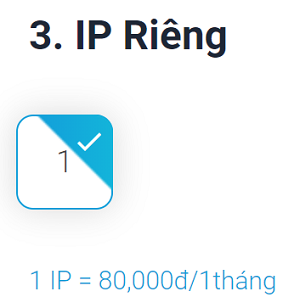
– Tại mục “4. Quản Trị Hosting”: Nếu bạn mua VPS để chứa nhiều website, có thể bạn sẽ cần gói quản trị hosting, bạn chọn các gói này nếu có nhu cầu hoặc bạn có thể chọn mua từ nhà cung cấp khác.
– Tại mục “5. Server Hostname”: bạn gõ tên VPS của bạn vào đây để đặt tên cho VPS của mình
Bước 5: Chọn hình thức thanh toán
– Tại mục “6. Chọn Hình Thức Thanh Toán”:
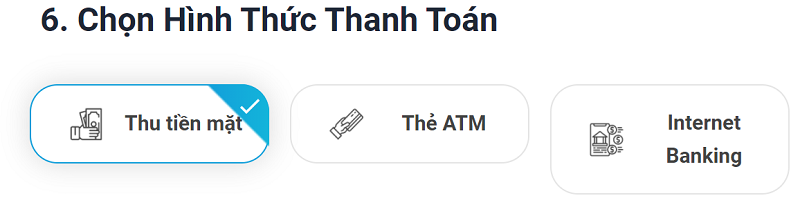
1. Thu tiền mặt: Thanh toán cước dịch vụ trực tiếp tại: Phòng 401, 60 Lê Trung Nghĩa, Phường 12, Quận Tân Bình, TP. HCM. Hoặc nhân viên của chúng tôi sẽ liên hệ trực tiếp với bạn để thu cước.
2. Thẻ ATM: Chuyển khoản vào tài khoản công ty theo như thông tin thông báo đến email của bạn.
3. Internet Banking: Thanh toán trực tuyến thông qua Cổng ngân lượng nếu bạn có thẻ thanh toán hoặc Visa card. Khi chọn hình thức này, VPS của bạn sẽ lập tức được khởi tạo để bạn sử dụng ngay khi bạn thanh toán thành công.
Bước 6: Nhập thông tin cá nhân của bạn:
– Tại mục “7. Thông Tin Khách Hàng”: Điền các thông tin cần thiết của bạn vào các mục tương ứng. Nếu bạn là cá nhân, không cần phải điền vào phần Thông Tin Công Ty.
– Tại mục “8. Lưu ý”: Điền các vấn đề mà bạn cần chúng tôi đặc biệt lưu ý đối với VPS của bạn
Bước 7: Đặt hàng
Cuối cùng bạn kiểm tra tất cả các thông tin liên quan đến đơn hàng cũng như giá trị đơn hàng và chọn đặt hàng.

Sau đó bạn tiến hành thanh toán đơn hàng và bạn sẽ có ngay VPS để sử dụng